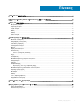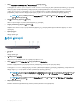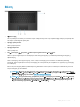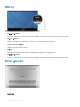Setup Guide
Βάση
1 Επιφάνεια αφής
Για να μετακινήσετε τον δείκτη του ποντικιού, κινήστε το δάχτυλό σας επάνω στην επιφάνεια αφής. Πατήστε για αριστερό κλικ
και πατήστε με δύο δάχτυλα για δεξί κλικ.
2 Περιοχή αριστερού κλικ
Πιέστε για αριστερό κλικ.
3 Περιοχή δεξιού κλικ
Πιέστε για δεξί κλικ.
4 Κουμπί λειτουργίας με προαιρετική μονάδα ανάγνωσης δακτυλικών αποτυπωμάτων
Πιέστε το για να ενεργοποιήσετε τον υπολογιστή αν είναι απενεργοποιημένος ή σε κατάσταση αναστολής λειτουργίας ή
αδρανοποίησης.
Όταν ο υπολογιστής είναι ενεργοποιημένος, πιέστε το κουμπί λειτουργίας για να τον θέσετε σε κατάσταση αναστολής
λειτουργίας. Πιέστε παρατεταμένα το κουμπί λειτουργίας για 10 δευτερόλεπτα για να επιβάλετε τον τερματισμό της λειτουργίας
του υπολογιστή.
Εάν το κουμπί λειτουργίας διαθέτει μονάδα ανάγνωσης δακτυλικών αποτυπωμάτων, τοποθετήστε το δάκτυλό σας πάνω στο
κουμπί λειτουργίας για να συνδεθείτε.
ΣΗΜΕΙ
ΩΣΗ: Μπορείτε να εξατομικεύσετε τη συμπεριφορά του κουμπιού λειτουργίας με τη δυνατότητα Power
Options (Επιλογές παροχής ενέργειας). Για περισσότερες πληροφορίες ανατρέξτε στην ενότητα
Me and My Dell
(Εγώ και η Dell μου) στην ιστοσελίδα www.dell.com/support/manuals.
ΣΗΜΕΙΩΣΗ: Η λυχνία κατάστασης τροφοδοσίας στο κουμπί λειτουργίας είναι διαθέσιμη μόνο σε υπολογιστές
που δεν διαθέτουν τη μονάδα ανάγνωσης δακτυλικών αποτυπωμάτων. Οι υπολογιστές που διατίθενται με τη
μονάδα ανάγνωσης δακτυλικών αποτυπωμάτων ενσωματωμένη στο κουμπί λειτουργίας δεν θα έχουν τη
λυχνία κατάστασης τροφοδοσίας πάνω στο κουμπί λειτουργίας.
Όψεις του XPS 13 9370 9